Burning du système
Guide d'opérations pour débutants sur la station de travail supérieure
Guide d'opérations pour débutants sur la station de travail supérieurePréparation avant le burning du système
- Lecteur de cartes
- Une carte TF, d'une capacité minimale de 16 Go ou maximale de 128 Go, la vitesse de transfert de la carte TF doit être de classe 10 ou supérieure
- Télécharger l'image de système correspondante image de système
- Télécharger les outils de burning nécessaires outils de burning
Burning du système
Information
Le burning de la carte TF et le burning à partir de la carte TF vers M2WE ne nécessitent que l'un des deux burnings.
Information
- Si la machine est installée avec M2WE et une carte mémoire, le système démarre par défaut à partir de la carte mémoire.
- Il est recommandé d'utiliser la carte TF pour le burning du système, car le burning via USB vers M2WE peut échouer en raison de problèmes de compatibilité des pilotes, il est donc recommandé d'utiliser directement le burning de la carte mémoire vers M2WE.
- Veuillez vous assurer que l'image de système téléchargée correspond, sinon elle ne pourra pas démarrer.
- Burning vers la carte TF
- Burning à partir de la carte TF vers M2WE
- Burning via USB vers M2WE
- Burning via M2SD Burner vers M2WE ou carte TF
Clonage du système sur une carte TF
Préparation
- Installez d'abord le logiciel
Win32DiskImagerOutil de formatage - Décompressez le système, après décompression, le fichier aura pour suffixe
.img - Il est déconseillé d'utiliser
balenaetcherouRaspberry Pipour le clonage du système - Insérez la carte TF dans un lecteur de cartes et branchez le lecteur à l'interface USB de l'ordinateur
- Si la carte TF contient des données, veuillez effectuer une sauvegarde. Après le clonage du système, il n'est pas recommandé de retirer la carte système, sauf si elle doit être réinstallée sur M2WE, auquel cas elle peut être retirée
Formattage de la carte mémoire
- Utilisez le logiciel
SDFormatter.exepour formater la carte TF - Sélectionnez le disque à formater

- Ou utilisez la gestion de disque intégrée de Windows pour supprimer les partitions, puis recréez les partitions après suppression.
Clonage vers la carte TF
Test
- Sélectionnez le fichier à graver en rouge
- Sélectionnez la carte SD à graver en orange
- Gravez le système sur la carte SD en bleu
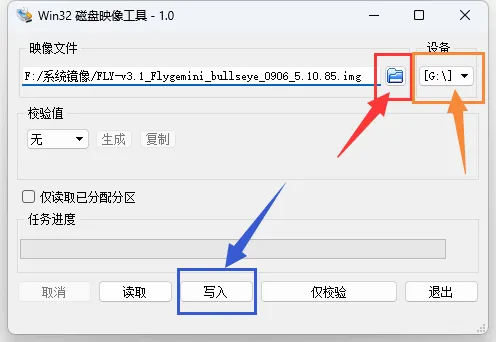
- Confirmez la gravure et attendez la fin de la gravure
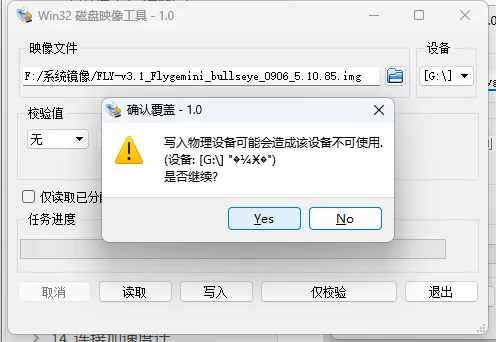
- La gravure est terminée
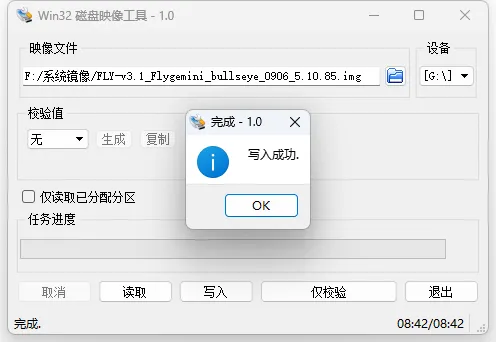
Par l'intermédiaire de la carte TF vers M2WE
Information
La migration du système peut transférer intégralement l'image d'origine sur la carte TF vers M2WE. Après la migration, le contenu dans M2WE sera identique à celui de la carte TF d'origine.
- Installez M2WE puis allumez-le
- Veuillez vous connecter via le port série en SSH
- Exécutez les commandes suivantes, il pourrait être nécessaire d'entrer un mot de passe. Entrez le mot de passe
mellowet appuyez sur Entrée. Notez que le mot de passe ne sera pas visible
sudo nand-sata-install
- Sélectionnez l'option
Démarrage à partir de eMMC - système sur eMMCpuis appuyez sur Entrée (généralement l'option par défaut est sélectionnée, donc appuyez simplement sur Entrée)
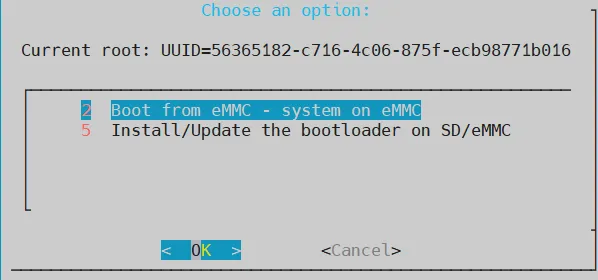
- Quand vous voyez
Ce script va effacer votre eMMC. Continuer ?, sélectionnezOuipuis appuyez sur Entrée (généralement l'option par défaut est sélectionnée, donc appuyez simplement sur Entrée)
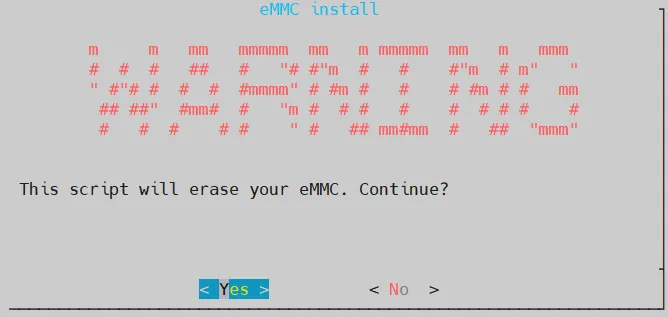
- Sélectionnez le type de système de fichiers
ext4puis appuyez sur Entrée (généralement l'option par défaut est sélectionnée, donc appuyez simplement sur Entrée)
- Patientez jusqu'à ce qu'une barre de progression apparaisse (si plus de deux minutes s'écoulent sans que la barre de progression n'apparaisse, appuyez sur
CTRL+Cpour annuler l'opération, puis redémarrez l'appareil et réessayez)
- Pendant le processus de migration, veillez à ne pas couper l'alimentation ni effectuer d'autres opérations jusqu'à ce que la migration soit terminée
- Une fois la migration terminée, appuyez simplement sur Entrée pour attendre que l'appareil s'éteigne complètement
- Éteignez l'appareil, retirez la carte TF, rallumez-le. À ce stade, vous pouvez démarrer avec le système situé dans l'eMMC
Préparer l'USB pour graver sur M2WE
Préparation
- Installez d'abord le logiciel
Win32DiskImagerOutil de formatage - Décompressez le système, le fichier décompressé aura une extension
.img - Il est déconseillé d'utiliser
balenaetcherouRaspberry Pipour graver le système - Si le M2WE contient des données, veillez à faire une sauvegarde
- Téléchargez le pilote M2WE BOOT
Installation du pilote
- Ouvrez le logiciel
Zadig - Sauf pour le premier
Zadig, qui peut être exécuté directement sans installation, les deux autres nécessitent une installation. Passez toutes les étapes en cliquant surSuivantouNext. - Ouvrez
Zadig, dans la barre de menu en haut, cochezList All Devices
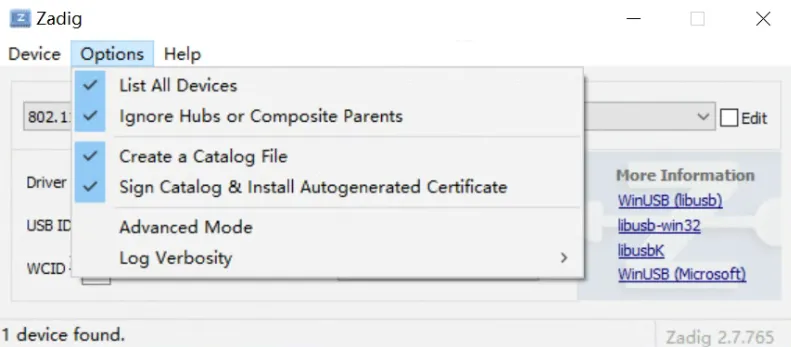
prompt
Assurez-vous que le périphérique est connecté à l'ordinateur pendant que vous appuyez sur le bouton.
- Connectez le M2WE après avoir installé correctement, en maintenant la touche BOOT et en branchant le câble USB double tête sur l'ordinateur

- FLY-C8
- FLY-Pi v2
- FLY-Pi(π)
- FLY-Gemini
- Port de FLY-C8

- Port de FLY-Pi v2

- Port de FLY-Pi
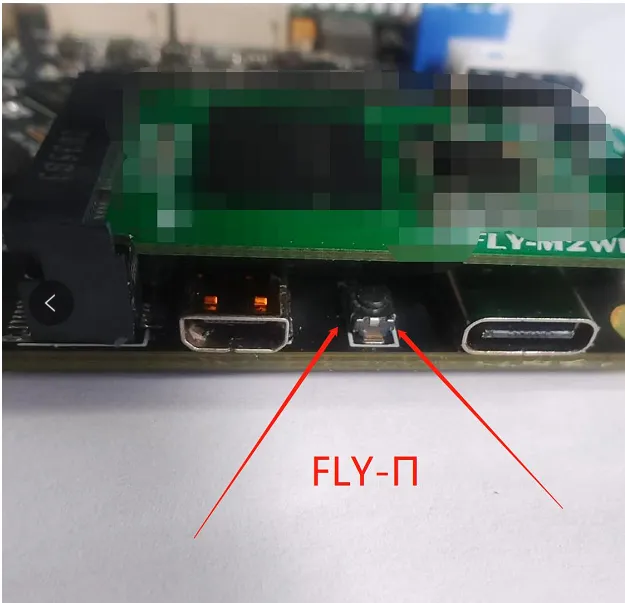
- Port de FLY-Gemini
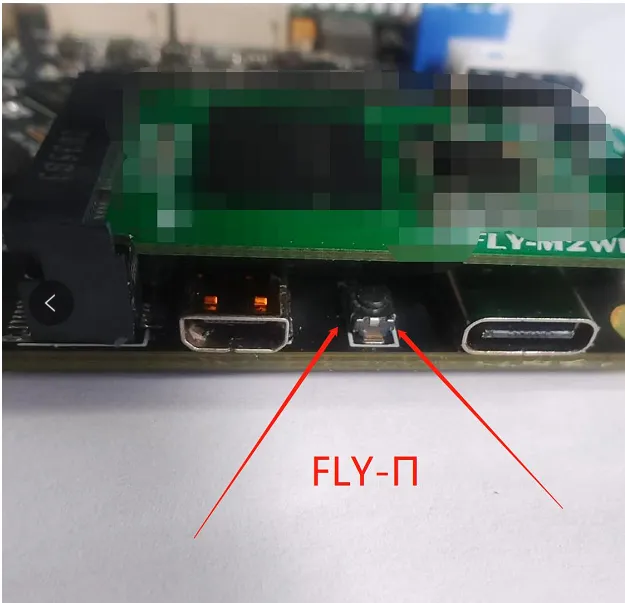
- Ouvrez zadig

- Si tout se passe bien, un
Device Inconnu #xouUSB Device(VID_1f3a_PID_efe8)supplémentaire apparaîtra dans zadig, sélectionnez-le
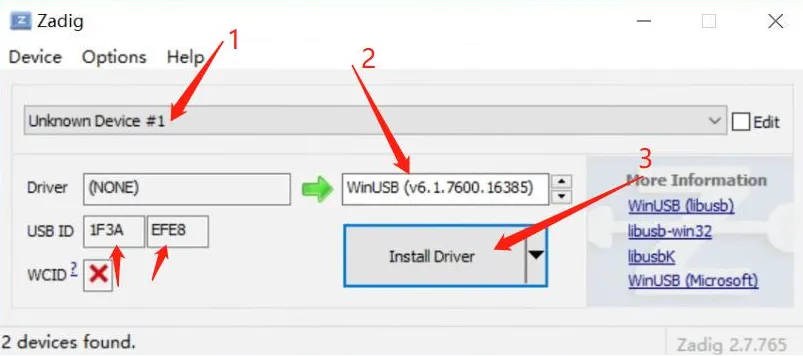
- Après avoir sélectionné le périphérique, vérifiez que l'ID USB correspond à celui de l'image ci-dessus. Si ce n'est pas le cas, choisissez un autre périphérique
- Dans la deuxième zone de l'image, il n'y a que la version
WinUSB(vxxxxxxx)disponible, le numéro de version n'a pas d'importance - Cliquez sur
Installer le pilotepour installer le pilote
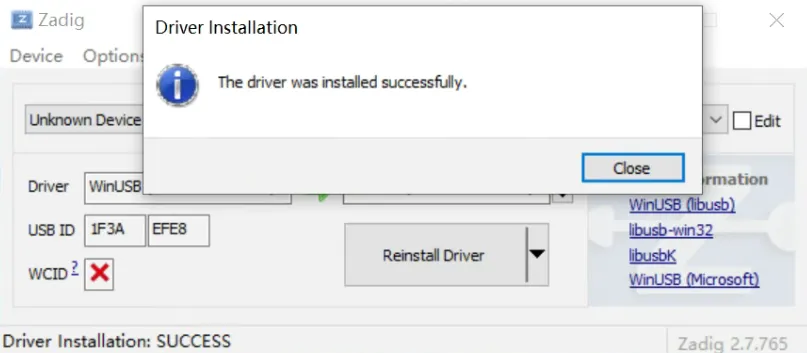
- L'installation du pilote USB est réussie (le pilote ne doit être installé qu'une seule fois, si vous devez graver à nouveau par la suite, il n'est pas nécessaire de réinstaller le pilote)
- Ouvrez le FLY-BOOT installé, cliquez sur
Vérifier le périphérique - Si les étapes précédentes ont été effectuées correctement, un message indiquant la découverte d'un périphérique utilisable apparaîtra
- Cliquez sur
Démarrer BOOT, si tout fonctionne correctement, un message indiquant que le BOOT a été activé avec succès apparaîtra
Formattage de M2WE
- Utilisez le logiciel
TFFormatter.exepour formatter le disque BOOT

- Ou utilisez la gestion des disques intégrée de Windows pour supprimer la partition, puis recréez-la après suppression
- Vous pouvez maintenant ouvrir l'Explorateur de fichiers, il y aura un lecteur USB de 14,5 Go (une eMMC de 16 Go affiche une taille de 14,5 Go)
- Cela permet de graver le système directement via Win32diskimager, en sélectionnant ce lecteur USB de 14,5 Go
Gravure vers M2WE
Test
- Sélectionnez le fichier à graver en rouge
- Sélectionnez la carte SD à graver en orange
- Gravez le système sur la carte SD en bleu
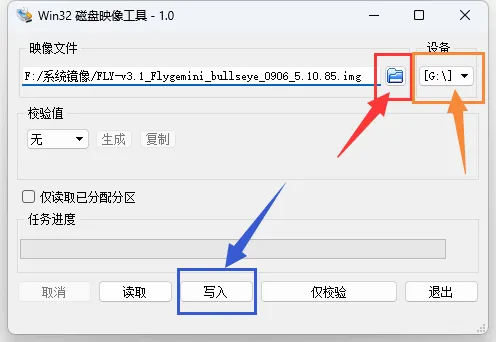
- Confirmez la gravure et attendez la fin de la gravure
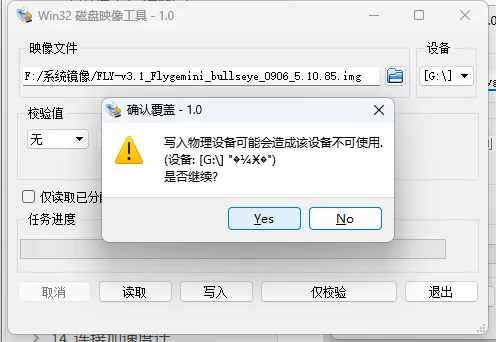
- La gravure est terminée
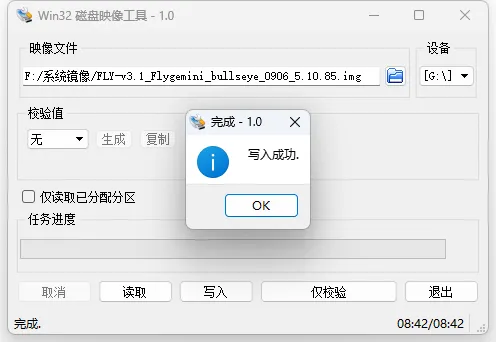
Installation du M2WE ou de la carte SD sur le M2WE
Avertissement
- Ce produit supporte USB3.0
- Ce produit ne supporte pas l'utilisation simultanée d'une TF et d'un M2WE
- Après avoir installé le M2WE ou la carte SD et connecté à un port USB de l'ordinateur, il est possible de formater
- L'installation de périphériques autres que NVME est strictement interdite, sinon cela pourrait endommager l'appareil !!!
- Installation du M2WE
- Installation de la TF


Préparation
- Installez d'abord le logiciel
Win32DiskImagerOutil de formatage - Décompressez le système, le fichier décompressé doit avoir une extension
.img - Il est déconseillé d'utiliser
balenaetcherouRaspberry Pipour graver le système - Installez le M2WE ou la carte SD sur le M2WE, puis branchez le lecteur sur le port USB de l'ordinateur
- Si le M2WE ou la carte SD contient des données, veillez à faire une sauvegarde
Formattage de la carte mémoire
- Utilisez le logiciel
TFFormatter.exepour formater - Sélectionnez le disque à formatter

- Ou utilisez la gestion des disques intégrée dans Windows pour supprimer les partitions, puis créez de nouvelles partitions après suppression.
Installation du système
Test
- Sélectionnez le fichier à graver en rouge
- Sélectionnez la carte SD à graver en orange
- Gravez le système sur la carte SD en bleu
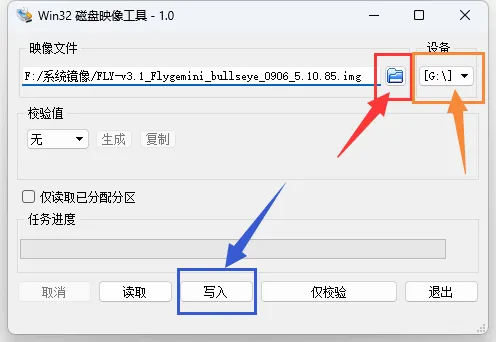
- Confirmez la gravure et attendez la fin de la gravure
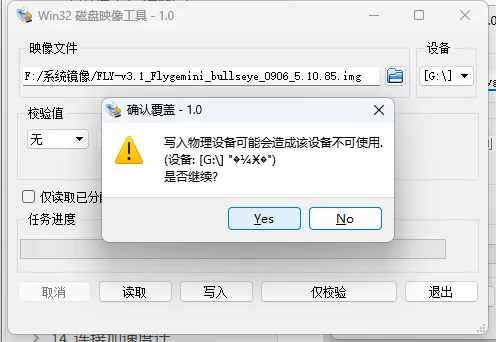
- La gravure est terminée
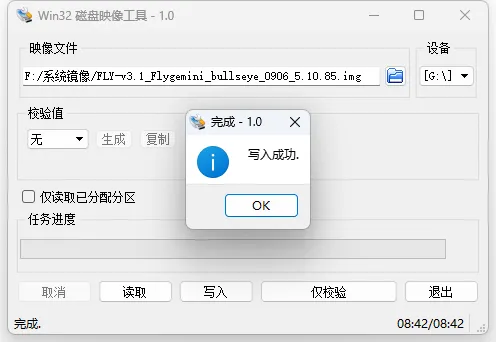
Configuration du système
Utilisation de FLYOS_Env
Astuce
- À partir de la version 3.3.4, vous pouvez utiliser directement FLY-TOOLS pour configurer le système sans entrer dans le mode boot pour modifier les configurations.
- Veuillez noter que les anciens systèmes ne prennent pas en charge l'utilisation directe de FLY-TOOLS pour la configuration.
- Tutoriel d'utilisation de FLY_TOOLS
Explications sur la configuration du WIFI
Remarque
- La méthode de configuration du WIFI est complexe et nécessite une connexion via un port série à une machine supérieure avant de pouvoir se connecter au WIFI.
Installation de la carte TF ou de M2WE sur PI V2
- Installation de la carte TF sur PI V2
- Installation de M2WE sur PI V2
- Après avoir brûlé le système sur la carte TF, celle-ci doit être connectée au PI V2, sinon le système ne pourra pas démarrer.

- Notez qu'avec une carte TF, le système démarre par défaut à partir de la carte TF.
- Notez que les vis doivent être fixées avec un tournevis hexagonal de 1,27 mm.
